8 Cara cepat mentransfer foto dari iPhone ke iPhone, mudah dan anti ribet
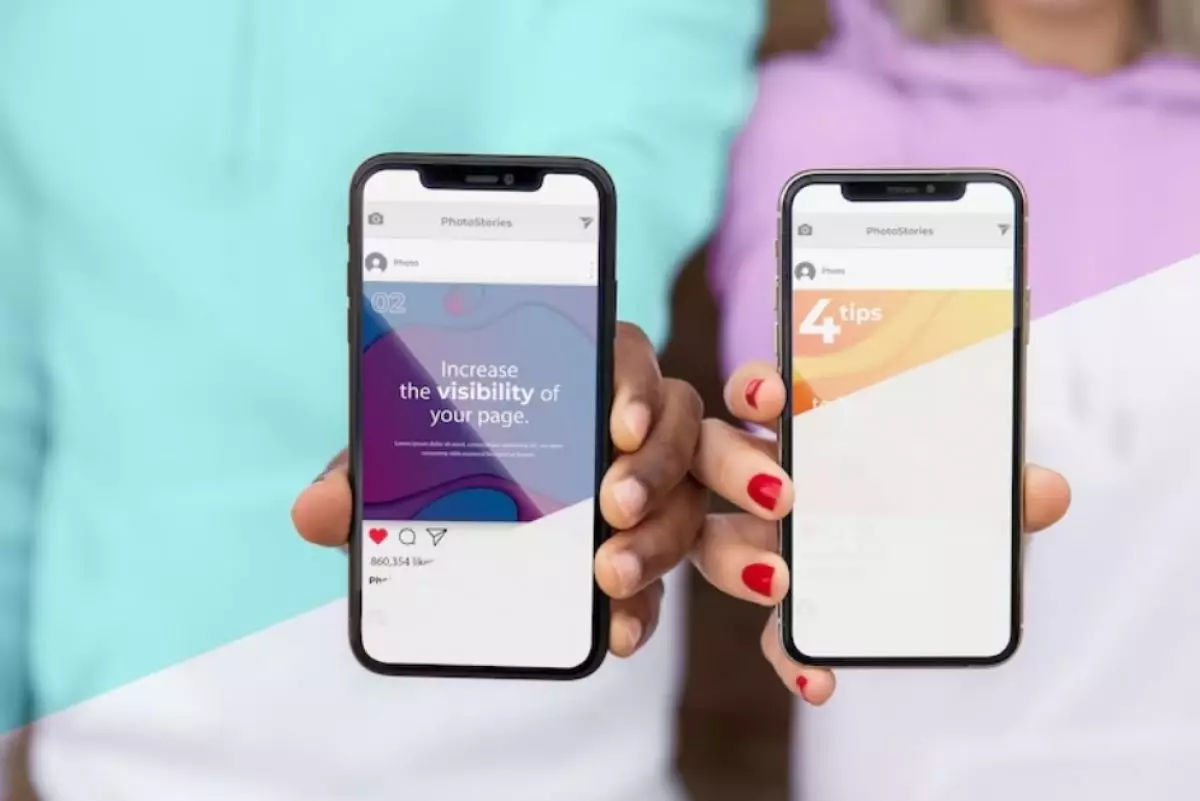
foto: freepik
Techno.id - Saat membeli iPhone baru, mungkin kamu ingin memindahkan semua foto dari perangkat lama ke perangkat baru tersebut. Mentransfer foto juga bisa kamu lakukan dengan orang lain. Perangkat Apple memiliki sejumlah fitur bawaan yang mempermudah pengguna mentransfer foto mereka kepada pengguna iPhone lain.
Ada beberapa cara yang bisa kamu lakukan untuk memindahkan foto dari iPhone ke iPhone. Berikut cara untuk mentransfer foto antara dua iPhone.
Mentransfer foto dari iPhone lama ke iPhone baru
Saat kamu memutakhirkan ke iPhone baru, Apple menawarkan beberapa cara berbeda untuk mentransfer foto dari iPhone lama kamu. Metode terbaik bergantung pada berapa lama kamu dapat menunggu untuk mulai menggunakan perangkat baru, seberapa cepat koneksi internet, berapa banyak penyimpanan iCloud yang kamu miliki, dan apakah kamu ingin mentransfer semuanya atau hanya memindahkan foto.
Saat kamu mentransfer foto dari iPhone ke iPhone menggunakan salah satu opsi ini, kamu akan menimpa perpustakaan foto di iPhone baru. Artinya, kamu tidak boleh menggunakan metode ini jika sudah memiliki foto di iPhone baru yang tidak ingin hilang.
1. Gunakan fitur Quick Start untuk mentransfer data

Jika memiliki iPhone baru yang belum disiapkan, kamu dapat menggunakan fitur Quick Start untuk mentransfer foto dan data lainnya dengan mudah. Fitur ini menggunakan Wi-Fi untuk mentransfer semua data dari iPhone lama ke iPhone baru, termasuk aplikasi, pesan, pengaturan, dan foto.
Kamu tidak dapat menggunakan salah satu iPhone saat transfer Quick Start berlangsung, yang dapat memakan waktu satu jam atau lebih tergantung pada seberapa banyak data yang kamu miliki. Untuk memulai transfer Quick Start, dekatkan iPhone baru dengan iPhone lama setelah mem-boot-nya. Kemudian, ikuti petunjuk di layar untuk mentransfer data dari iPhone lama ke iPhone baru.
Dengan iCloud memungkinkan kamu menggunakan iPhone lagi lebih cepat, tetapi sebaiknya gunakan hanya jika semua data kamu sudah disinkronkan dengan iCloud. Saat transfer Quick Start selesai, semua foto, aplikasi, dan data kamu lainnya akan siap digunakan di iPhone baru.
2. Pulihkan cadangan iCloud atau cadangan lokal

Jika kamu tidak memiliki akses ke iPhone lama, kamu dapat menggunakan cadangan yang ada untuk mentransfer foto ke perangkat baru. Cadangan iPhone mencakup setiap foto, aplikasi, pesan, dan bagian data lainnya yang disimpan di iPhone kamu.
Cadangan tidak menyertakan foto apa pun jika kamu menggunakan Foto iCloud dengan pengoptimalan penyimpanan di iPhone. Ini karena foto kamu disimpan di iCloud, bukan di penyimpanan iPhone kamu.
Jika belum memilikinya, kamu dapat membuat cadangan iPhone baru menggunakan iCloud, Finder di Mac, atau aplikasi Perangkat Apple di PC Windows. Untuk membuat cadangan iCloud, buka Pengaturan > [Nama Kamu] > iCloud > Cadangan iCloud, lalu ketuk Cadangkan Sekarang.
Untuk membuat cadangan lokal, sambungkan iPhone kamu ke komputer, buka aplikasi yang sesuai, pilih perangkat kamu, dan klik Cadangkan Sekarang.
Setelah membuat cadangan, ikuti petunjuk penyiapan di iPhone baru hingga kamu mencapai halaman Aplikasi & Data. Dari halaman ini, pilih untuk memulihkan cadangan iOS kamu, yang dapat memakan waktu satu jam atau lebih. Selama waktu ini, kamu dapat terus menggunakan iPhone lama.
3. Masuk ke foto iCloud

Saat Foto iCloud diaktifkan, iPhone mengunggah setiap foto yang kamu ambil ke iCloud. Ini membuat seluruh perpustakaan foto kamu tersedia di perangkat lain mana pun yang menggunakan ID Apple kamu. Jadi, gunakan Foto iCloud jika kamu hanya ingin mentransfer foto ke iPhone baru tanpa menyentuh aplikasi dan data lainnya.
Di iPhone lama, buka Pengaturan > [Nama Kamu] > iCloud > Foto dan aktifkan sakelar di sebelah Selaraskan iPhone ini. iPhone akan mengunggah setiap foto ke iCloud. Ikuti perkembangan unggahan ini dengan menggulir ke bagian bawah aplikasi Foto.
Setelah semua foto ada di iCloud, buka Pengaturan di iPhone baru kamu dan masuk dengan akun ID Apple yang sama. Lalu, buka [Nama Kamu] > iCloud > Foto dan nyalakan Sinkronkan iPhone ini.
Cara mentransfer foto ke iPhone orang lain

Metode di atas tidak akan membantu jika kamu ingin mentransfer foto dari iPhone ke iPhone teman. Dalam hal ini, kamu biasanya hanya ingin mengirim beberapa foto sekaligus, bukan seluruh perpustakaan foto.
Kamu dapat menggunakan salah satu metode berikut untuk mengirim foto dengan mudah ke iPhone teman tanpa menimpa gambar yang sudah ada di perangkat mereka.
RECOMMENDED ARTICLE
- Ini bocoran kapasitas baterai jajaran iPhone 16, ada peningkatan tapi ada juga yang dipangkas
- Cara mudah membuat kolase foto di iPhone, pilih foto yang berkaitan agar jadi satu cerita menarik
- 5 Fitur AI yang akan ditanam di iPhone 16 dan diklaim menjadi penantang Galaxy S24 dan Pixel 8
- Cara mengeluarkan air dari speaker iPhone, jangan disimpan dalam beras
- Cara menggunakan smartphone sebagai hotspot selular, pastikan baterainya tetap terisi daya
HOW TO
-

Cara terbaru mentransfer pesan WhatsApp dari iOS ke Android, ternyata gampang banget di 2025 ini
-

Trik jitu bersihkan port audio iPhone dari debu tanpa merusak, ternyata segampang ini
-

Cara terbaru buka dan mengonversi file gambar HEIC ke JPEG di Windows 10 atau 11, gampang ternyata
-

Cara terbaru buka WhatsApp saat bermain game tanpa menutup aplikasi, ini fitur yang dibutuhkan
-

Cara mengunci chat WhatsApp (WA) dengan fingerprint atau screenlock, biar rahasia tetap aman
TECHPEDIA
-

Bisakah dapat Robux di Roblox secara gratis? Ini 10 faktanya agar tidak tergoda penipu
-

Detik-detik gelombang radio lawan sensor Jepang dan siarkan proklamasi kemerdekaan RI ke penjuru dunia
-

8 Penyebab charger ponsel mudah panas, jangan pakai adaptor abal-abal yang berbahaya!
-

Cara kerja peringatan dini tsunami Jepang, bisa deteksi bencana 10-20 detik sebelum datang
-

5 Tanggal Steam Sale paling populer yang termurah, game harga ratusan ribu bisa dapat diskon 90%
LATEST ARTICLE
HOW TO Selengkapnya >
-
![Cara terbaru mentransfer pesan WhatsApp dari iOS ke Android, ternyata gampang banget di 2025 ini]()
Cara terbaru mentransfer pesan WhatsApp dari iOS ke Android, ternyata gampang banget di 2025 ini
-
![Trik jitu bersihkan port audio iPhone dari debu tanpa merusak, ternyata segampang ini]()
Trik jitu bersihkan port audio iPhone dari debu tanpa merusak, ternyata segampang ini
-
![Cara terbaru buka dan mengonversi file gambar HEIC ke JPEG di Windows 10 atau 11, gampang ternyata]()
Cara terbaru buka dan mengonversi file gambar HEIC ke JPEG di Windows 10 atau 11, gampang ternyata
-
![Cara terbaru buka WhatsApp saat bermain game tanpa menutup aplikasi, ini fitur yang dibutuhkan]()
Cara terbaru buka WhatsApp saat bermain game tanpa menutup aplikasi, ini fitur yang dibutuhkan


















